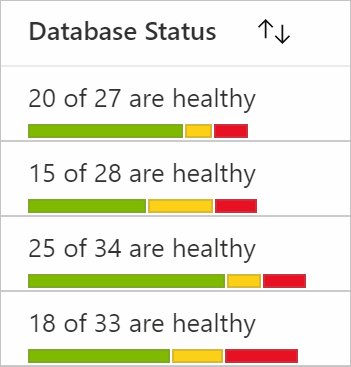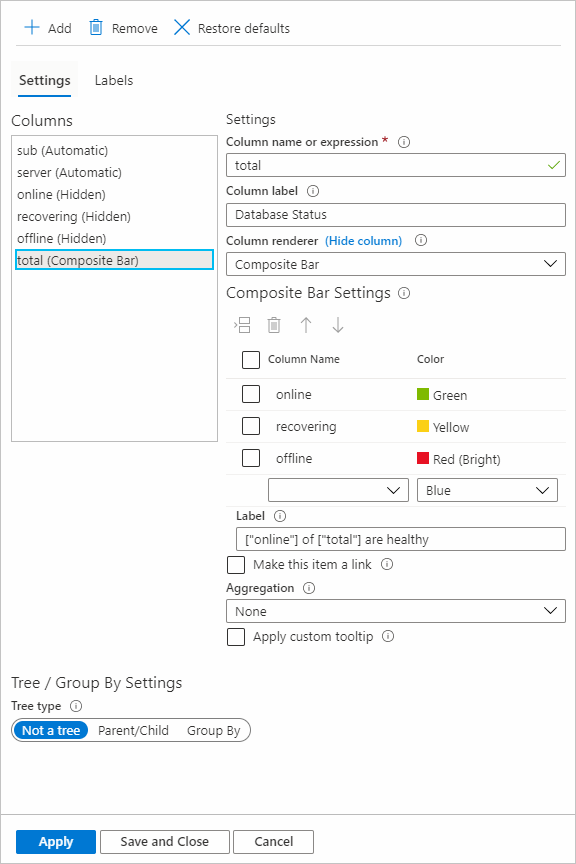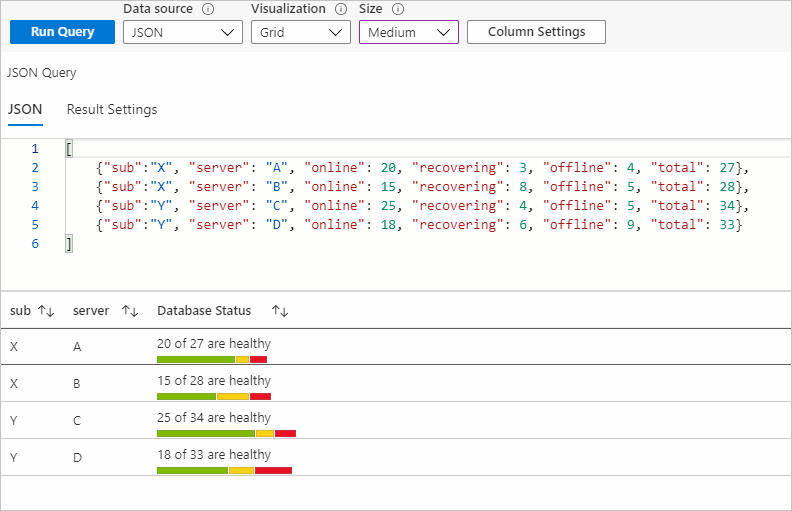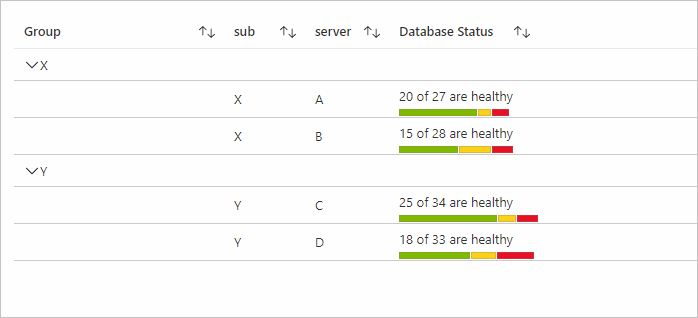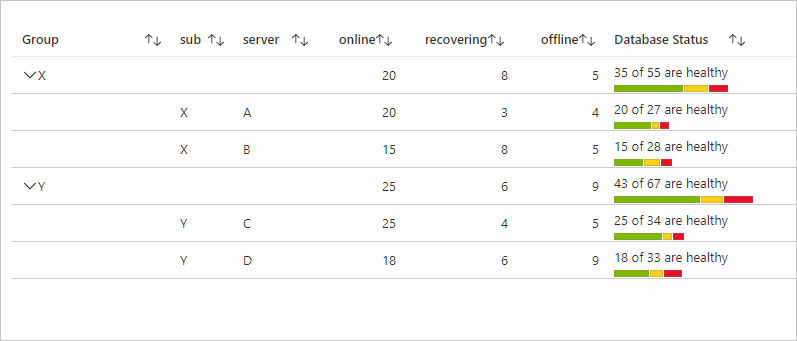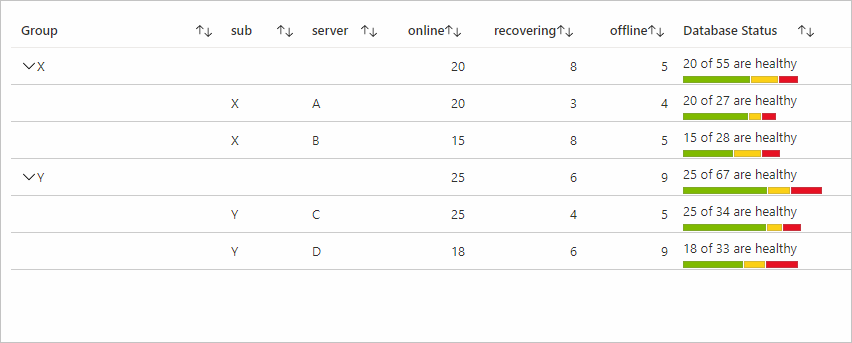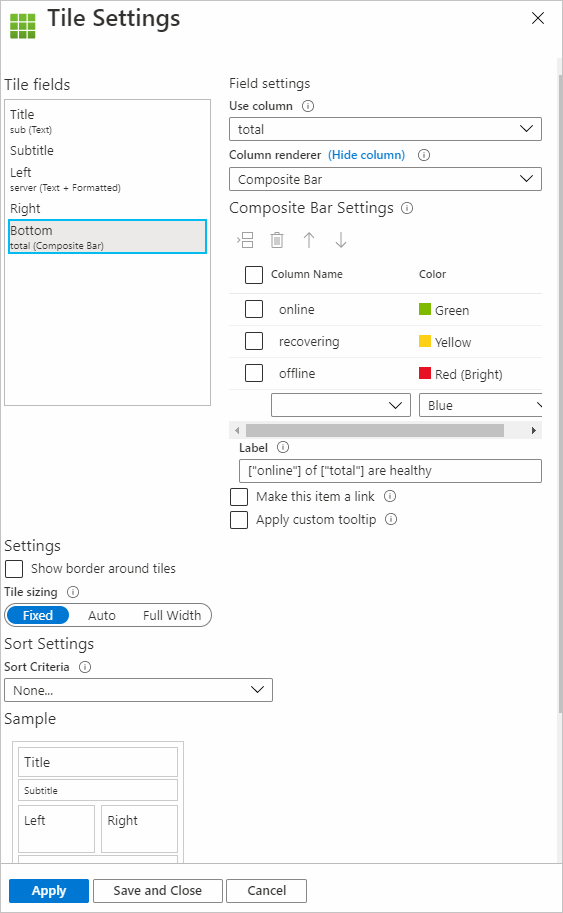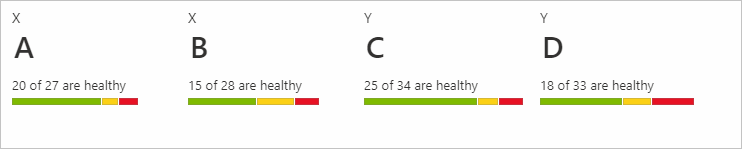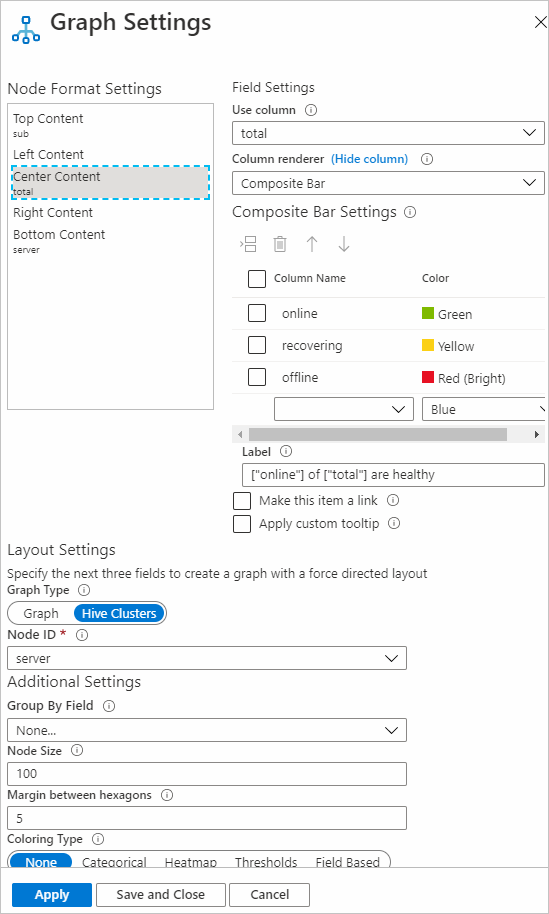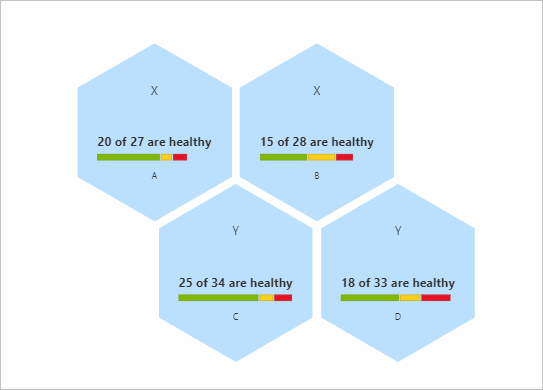Renderizador de barra de composição
Com as Pastas de Trabalho do Azure, os dados podem ser renderizados usando a barra de composição. Essa barra é composta por várias barras.
A imagem a seguir mostra a barra de composição referente ao status do banco de dados. Ela mostra quantos servidores estão online, offline e em estado de recuperação.
O renderizador da barra de composição tem suporte para visualizações de grade, bloco e grafo.
Adicionar o renderizador da barra de composição
Alterne a pasta de trabalho para o modo de edição selecionando Editar.
Selecione Adicionar>Adicionar consulta.
Defina a Fonte de dados como
JSONe defina Visualização comoGrid.Adicione os seguintes dados JSON:
[ {"sub":"X", "server": "A", "online": 20, "recovering": 3, "offline": 4, "total": 27}, {"sub":"X", "server": "B", "online": 15, "recovering": 8, "offline": 5, "total": 28}, {"sub":"Y", "server": "C", "online": 25, "recovering": 4, "offline": 5, "total": 34}, {"sub":"Y", "server": "D", "online": 18, "recovering": 6, "offline": 9, "total": 33} ]Executar a consulta.
Selecione Configurações de Coluna para abrir o painel configurações.
Em Colunas, selecione
total. Em Renderizador de coluna, selecioneComposite Bar.Em Configurações da Barra de Composição, defina estas configurações:
Nome da coluna Cor online Verde recuperando Amarelo offline Vermelho (Brilhante) Para Rótulo, insira
["online"] of ["total"] are healthy.Nas configurações de coluna para online, offline e em recuperação, você pode definir o Renderizador de coluna como
Hidden(opcional).Selecione a guia Rótulos e atualize o rótulo da coluna total como
Database Status(opcional).Selecione Aplicar.
As configurações da barra de composição serão semelhantes à seguinte captura de tela:
A barra de composição com as configurações anteriores:
Configurações da barra de composição
Selecione o nome da coluna e a cor correspondente para renderizar a coluna nessa cor como parte da barra de composição. Você pode inserir, excluir e mover linhas para cima e para baixo.
Rótulo
O rótulo da barra de composição é exibido na parte superior da mesma. Você pode usar uma mistura de texto estático, colunas e parâmetros. Se Rótulo estiver vazio, o valor das colunas atuais será exibido como o rótulo. No exemplo anterior, se deixarmos o campo Rótulo em branco, o valor do total de colunas será exibido.
Consulte as colunas com ["columnName"].
Consulte os parâmetros com {paramName}.
O nome de coluna e o nome do parâmetro diferenciam maiúsculas de minúsculas. Você também pode fazer com que os rótulos sejam links selecionando Criar este item como um link e adicionando configurações de link.
Agregação
As agregações são úteis para visualizações Árvore/Agrupar por. Os dados de uma coluna para a linha de grupo são decididos pelo conjunto de agregação para essa coluna. Três tipos de agregações se aplicam às barras de composição: Nenhum, Somar e Herdar.
Para adicionar configurações Agrupar por:
- Em configurações de coluna, vá para a coluna à qual você deseja adicionar configurações.
- Em Configurações de Árvore/Agrupar por, em Tipo de árvore, selecione Agrupar por.
- Selecione o campo pelo qual você deseja agrupar.
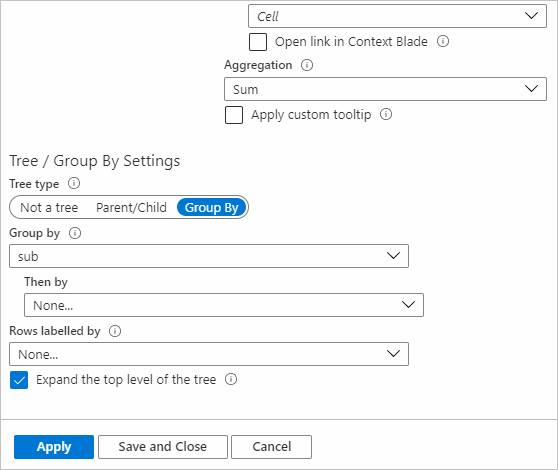
Nenhum
A configuração de Nenhum para a agregação significa que nenhum resultado é exibido para essa coluna para as linhas de grupo.
Somar
Se a agregação for definida como Somar, a coluna na linha do grupo mostrará a barra de composição usando a soma das colunas usadas para renderizá-la. O rótulo também usará a soma das colunas referenciadas.
No exemplo a seguir, online, offline e em recuperação têm a agregação máxima definida, e a agregação da coluna total é Somar.
Herdar
Se a agregação for definida como Herdar, a coluna na linha do grupo mostrará a barra de composição usando o conjunto de agregação por usuários para as colunas usadas para renderizá-la. As colunas usadas no Rótulo também usam a agregação definida pelo usuário. Se o renderizador de coluna atual for uma Barra de Composição e for referenciado no rótulo (como total no exemplo anterior), Somar será usado como a agregação para essa coluna.
No exemplo a seguir, online, offline e em recuperação têm a agregação máxima definida, e a agregação da coluna total é Herdar.
Classificação
Para visualizações de grade, a classificação das linhas da coluna com o renderizador de barra de composição funciona com base no valor que é a soma das colunas usadas para renderizar o computador da barra de composição dinamicamente. Nos exemplos anteriores, o valor usado para classificação é a soma das colunas online, offline e em recuperação para essa linha específica.
Visualizações do bloco
Para criar um renderizador de barra de composição para uma visualização de bloco:
- Selecione Adicionar>Adicionar consulta.
- Altere a fonte de dados para
JSON. Insira os dados do exemplo anterior. - Altere a Visualização para
Tiles. - Executar a consulta.
- Selecione Configurações de bloco.
- Em Campos de bloco, selecione Esquerda.
- Em Configurações de campo, defina as seguintes configurações:
- Use a coluna:
server - Renderizador de coluna:
Text
- Use a coluna:
- Em Campos de bloco, selecione Inferior.
- Em Configurações de campo, defina as seguintes configurações:
Use a coluna:
totalRenderizador de coluna:
Composite BarEm Configurações da Barra de Composição, defina estas configurações:
Nome da coluna Cor online Verde recuperando Amarelo offline Vermelho (Brilhante) Para Rótulo, insira
["online"] of ["total"] are healthy.
- Selecione Aplicar.
Configurações da barra de composição para blocos:
A exibição da barra de composição para blocos com as configurações anteriores será semelhante a este exemplo:
Visualizações gráficas
Para criar um renderizador de barra de composição para visualização de grafo (tipos de clusters de Hive):
- Selecione Adicionar>Adicionar consulta.
- Altere a Fonte de dados para
JSON. Insira os dados do exemplo anterior. - Altere a Visualização para
Graphs. - Executar a consulta.
- Selecione Configurações de gráfico.
- Em Configurações de Formato de Nó, selecione Conteúdo da Parte Central.
- Em Configurações de campo, defina as seguintes configurações:
Use a coluna:
totalRenderizador de coluna:
Composite BarEm Configurações da Barra de Composição, defina estas configurações:
Nome da coluna Cor online Verde recuperando Amarelo offline Vermelho (Brilhante) Para Rótulo, insira
["online"] of ["total"] are healthy.
- Em Configurações de Layout, defina as seguintes configurações:
- Tipo de Grafo:
Hive Clusters - ID do Nó:
server - Agrupar por Campo:
None - Tamanho do Nó:
100 - Margem entre os hexágonos:
5 - Tipo de Cor:
None
- Tipo de Grafo:
- Selecione Aplicar.
Configurações da barra de composição para gráficos:
A exibição da barra de composição para um grafo com as configurações anteriores será semelhante a este exemplo: